【CDlinux鏡像文件iso下載】CDlinux鏡像版 v2019 官方免費版
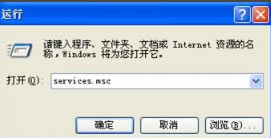
- 軟件類型:系統軟件
- 軟件語言:簡體中文
- 授權方式:免費軟件
- 更新時間:2024-12-14
- 閱讀次數:次
- 推薦星級:
- 運行環境:WinXP,Win7,Win10,Win11
軟件介紹
CDlinux是一款便捷易用的移動操作系統,支持hfsplus、fat、ntfs 等多種分區格式,用戶可以將這個系統安裝到U盤、SD卡等多種載體上,軟件可以自動檢查安裝載體,用戶安裝步驟進行安裝即可獲得一個移動版的Linux系統。
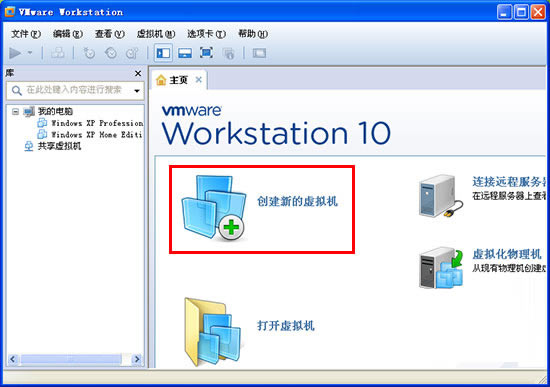
軟件特色
1、CDlinux鏡像鏡像版原生中文操作系統,免漢化
2、全自動傻瓜式操作系統,不需要任何Linux的基礎知識即可正常使用,和Widnows操作習慣一樣系統全自動加載,全自動配置硬件(鼠標鍵盤顯卡聲卡攝像頭等各種外接設備都是自動配置)自動設置網絡,自動上網
3、無需安裝過程,系統直接加載到內存中運行、迅速、簡單,對原來系統不做任何改動
4、預裝豐富的實用軟件,上網,辦公,炒股,影音播放,游戲,上傳下載等必備軟件都一應俱全
5、內置一鍵式硬盤雙系統安裝或U盤安裝功能,對原有的Widnwos系統不做任何修改,社區版相比標準版增加更多實用程序,完全滿足普通Windows用戶的日常需求
使用方法
一、先下載安裝虛擬機
1、本站提供vmware workstation虛擬機;
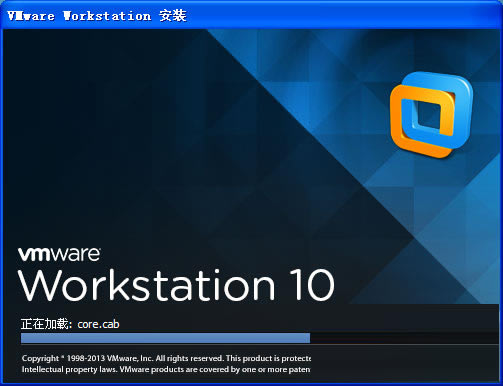
2、使用虛擬機
打開虛擬機后,點擊“創建新的虛擬機”;
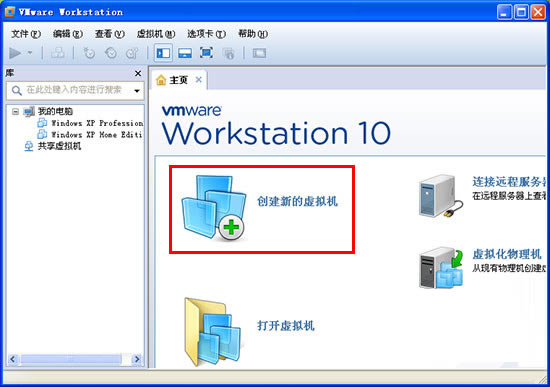
3、選擇典型
點擊安裝程序光盤映像文件,選擇下載好的iso文件的sicnal軟件;
客戶機選擇“Linux”,版本選擇“其他linux 2.6x內核”;
位置隨便設置,如 F:wmwaresicnal;
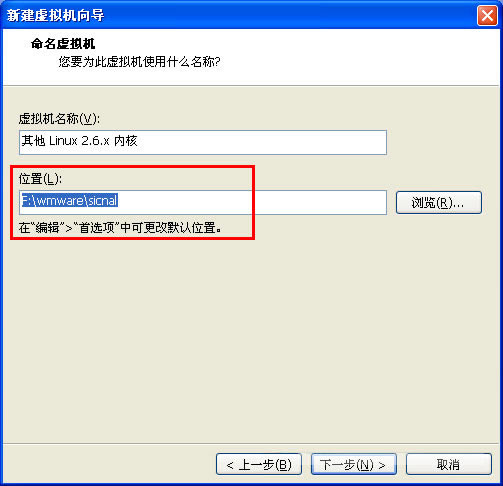
內存指定分配為1024M,運行速度會加快很多;
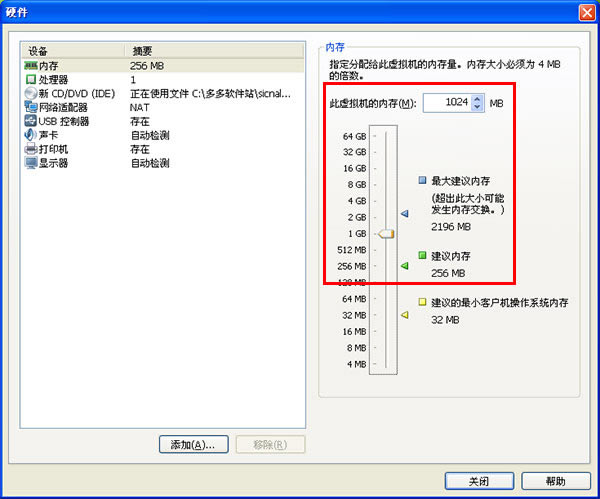
4、啟動虛擬機
加載無線網卡:虛擬機上面右擊--可移動設備--找到你的無線網卡,對第一個“與主機斷開或連接”進行點擊一下;
加載以后,你的網卡就會從主機里面跳到虛擬機里,這樣才能繼續下面的操作。
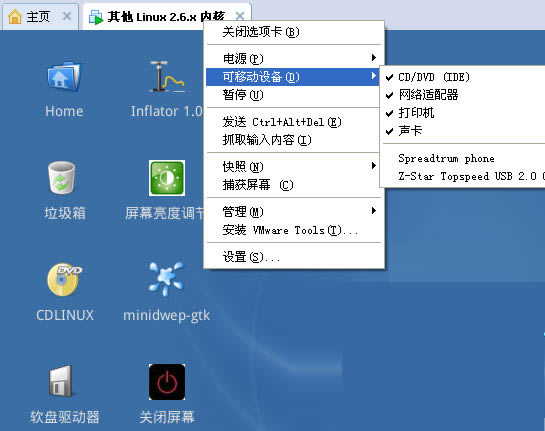
常見問題
CDlinux虛擬機怎么加載USB無線網卡?
1、先檢查下主機的VMware usb 服務有沒有開啟。
主機下按ctrl+r打開“運行”對話框。輸入“services.msc”,打開“系統服務”。
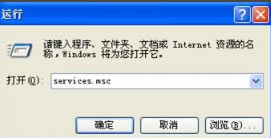
2、在服務列表里看下“VMware USB Arbitration Service”有沒有開啟。
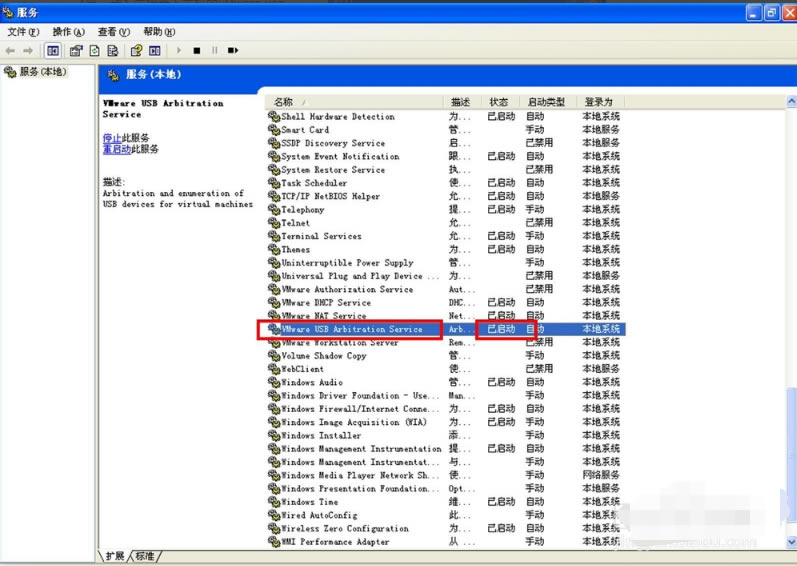
3、在虛擬機中設置“USB控制器”。
在虛擬機關機狀態下。依次點擊“編輯虛擬機設置”--“USB控制器”,選中前三個。
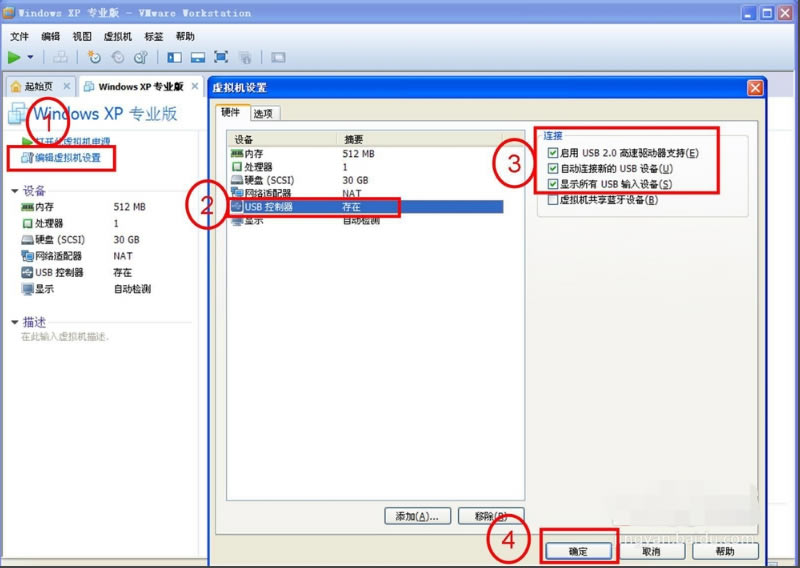
4、進入CDlinux,加載網卡。
剛進入,右下角的無線網卡圖標是灰色的,表示網卡沒有加載。
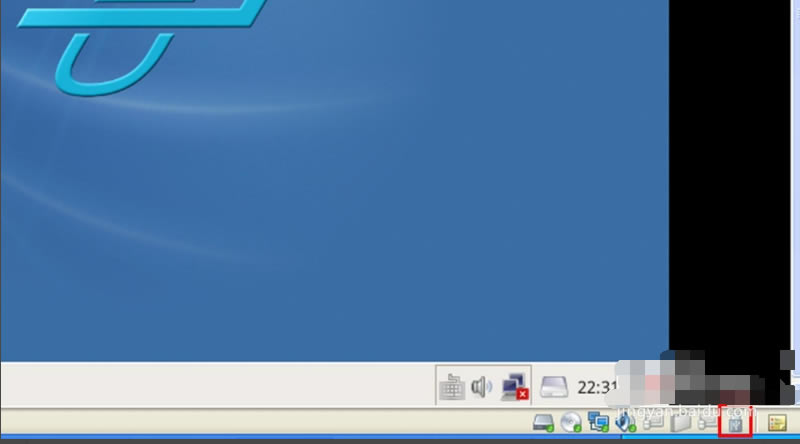
5、依次點“虛擬機”--“移除設備”--“【無線網卡名稱】”--“與主機連接或斷開連接”。
如果CDlinux支持你的網卡,就能加載了。如果還不行,建議去淘寶買一個網卡。
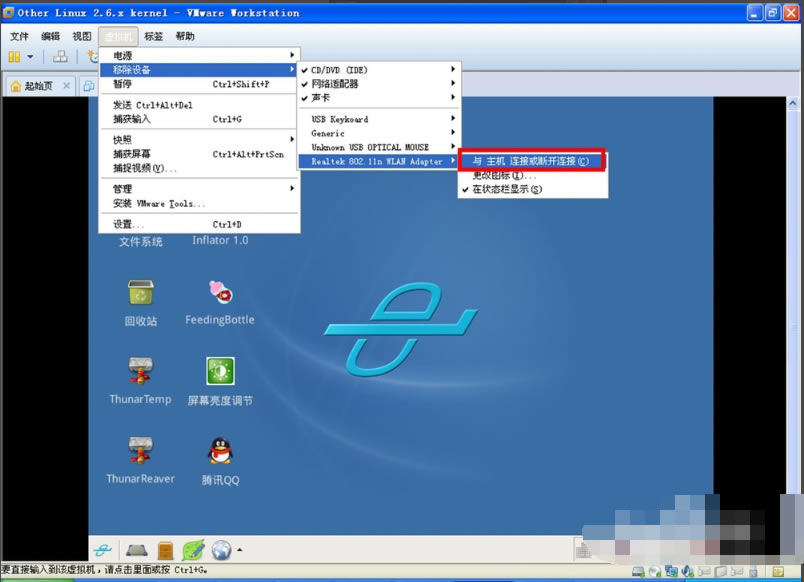

安裝方法
1、首先等待CDlinux下載完成
2、使用壓縮軟件解壓文件
3、雙擊運行“CDlinux.0.9.7.iso”開始安裝
4、自定義安裝目錄后等待安裝完成后即可使用

